7 ฟีเจอร์สำคัญที่ซ่อนอยู่ใน iOS 12 และคุณอาจจะยังไม่ทราบ

เสียงจากผู้ใช้หลังจาก iOS 12 ส่วนใหญ่เป็นไปในทางที่ดี เนื่องจากรู้สึกแฮปปี้กับความเร็วและความไหลลื่นใน iOS 12 ที่มีจุดเปลี่ยนแปลงที่น่าสนใจมากมาย และวันนี้ทีมงานมี 7 ฟีเจอร์สำคัญที่ซ่อนอยู่ใน iOS 12 และหลายคนอาจจะยังไม่เคยทราบมาให้ชมกันค่ะ
7 ฟีเจอร์สำคัญที่ซ่อนอยู่ใน iOS 12
1. ค้นหาเพลงจากเนื้อเพลงใน Apple Music
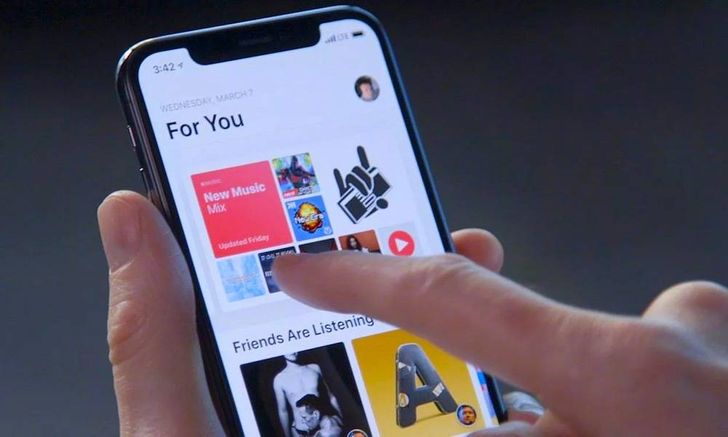
ไม่ต้องจำชื่อเพลงอีกต่อไป หากคุณลองค้นหาเพลงด้วยเนื้อเพลงท่อนที่คุณจำได้ใน Apple Music แค่พิมพ์เนื้อเพลงบางส่วนเท่าที่จำได้ลงไปในช่องค้นหา คุณก็จะได้เพลงที่ชอบและแตะฟังได้อย่างรวดเร็ว
2. Tapback ข้อความได้ในหน้าการแจ้งเตือน
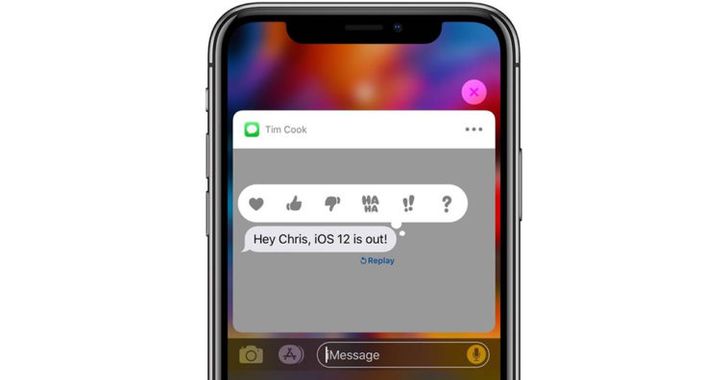
การตอบกลับข้อความด้วยการ Tapback แสดงอารมณ์หรือความรู้สึกเป็นเรื่องที่ง่ายขึ้น เมื่อคุณสามารถแตะ Tapback ข้อความในหน้าการแจ้งเตือนได้เลย
โดยที่เวลามีคนส่งข้อความเข้ามาและมีการแสดงอยู่ในหน้าการแสดงเตือน ก็แค่แตะ 3D Touch ที่การแจ้งเตือนข้อความนั้นและแตะข้อความที่ส่งมา 2 ครั้งเพื่อ Tapback กลับได้เลย
3. Siri Shortcuts
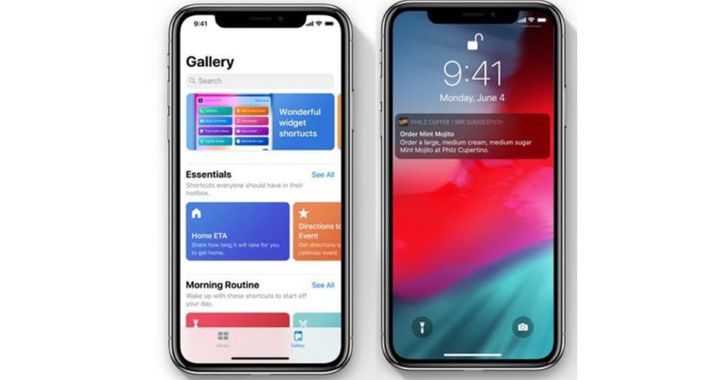
Siri Shortcuts เป็นตัวช่วยใหม่ที่มาพร้อมกับ iOS 12 ที่ผู้ใช้สามารถสร้างคำสั่งลัดสั้นๆ เพื่อสั่งการให้ Siri ทำงานได้ตามต้องการ ตามคำแนะนำของ Siri Shortcuts และถ้าหากต้องการสร้างการทำงานที่ซับซ้อนมากกว่า ผู้ใช้ก็สามารถดาวน์โหลดแอปคำสั่งลัด (Shortcuts) ของ Apple เพื่อสร้างคำสั่งร่วมกับการทำงานอื่นๆ ได้เลย
4. การ Import รูปภาพแบบใหม่
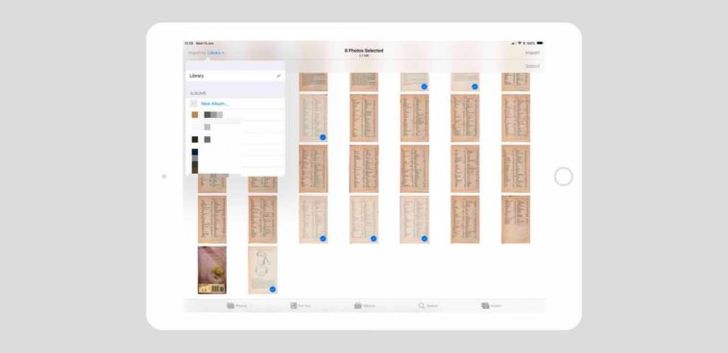
สำหรับช่างภาพที่ต้องอัปโหลดรูปภาพจากกล้อง DSLRs ไปยัง iPhone หรือ iPad ใน iOS 12 ก็มีกระบวนการที่ช่วยให้คุณ Import รูปได้สะดวกมากขึ้น ด้วยการพรีวิวรูปภาพแบบเต็มจอและเร่งกระบวนการอัปโหลดได้เร็วมากขึ้น ภาพที่อัปโหลดไปจะถูกจัดเรียงตามวันที่อัตโนมัติ
5. ระบบตรวจจับ Face ID ใหม่
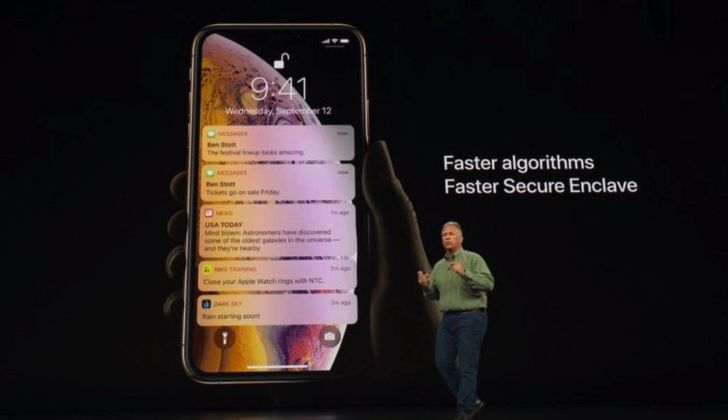
จากเดิมที่เราสแกนหน้าไม่ติด 2-3 ครั้ง ระบบจะให้กรอกรหัสผ่านแทน แต่ใน iOS 12 หากเราปลดล็อคด้วย Face ID สองหรือสามครั้งแล้วระบบยังไม่สามารถตรวจจับใบหน้าได้หรือสแกนไม่ผ่าน เราสามารถกวาดนิ้วขึ้นเพื่อรีสตาร์ท Face ID และเริ่มสแกนใบหน้าใหม่ได้ โดยไม่ต้องกรอกรหัสผ่านเหมือนเดิม
6. Safari แสดง Fav icon ได้แล้ว
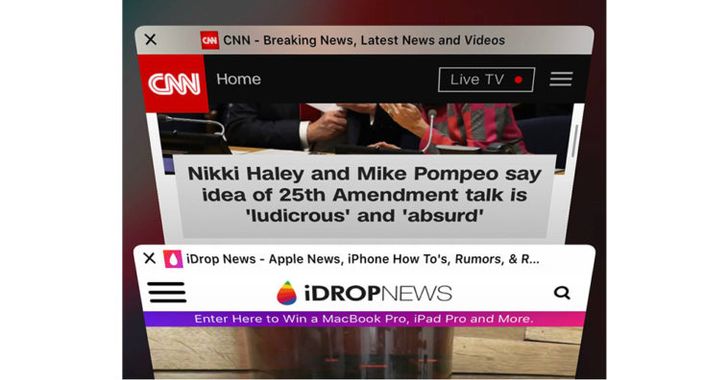
เวลาที่เราเปิดแท็บเว็บไซต์หลายๆ แท็บบน Safari เราอาจจะไม่เห็น Title ของเว็บไซต์ หากต้องการจะเปิดแท็บสลับไปมาก็อาจจะลำบากหน่อยหากไม่มี Fav icon ระบุว่าแต่ละแท็บเป็นเว็บไซต์อะไร แต่ใน iOS 12 Apple ได้ปรับปรุงให้ Safari แสดง Fav icon ของเว็บไซต์ได้แล้ว การเข้าถึงในแท็บต่างๆ ก็สามารถทำได้ง่ายขึ้น ดูวิธีตั้งค่าแสดง Fav icon ได้ที่นี่
7. โหมดห้ามรบกวนเวลานอน
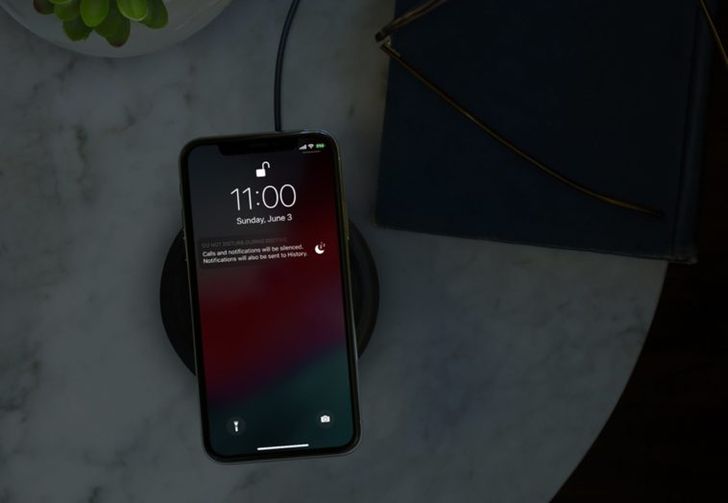
โหมดห้ามรบกวนเวลานอน (Bedtime) ใน iOS 12 จะช่วยให้คุณหลับได้สบายมากขึ้น ไร้เสียงรบกวนจากการโทรหรือการแจ้งเตือน การเปิดโหมดนี้เราจะต้องเข้าไปตั้งค่าที่กำหนดและเปิดโหมดห้ามรบกวนเวลานอน เมื่อถึงเวลาที่กำหนด โหมดห้ามรบกวนเวลานอนก็จะเปิดอัตโนมัติ หน้าจอ Lock Screen ก็จะเป็นสีดำโทนมืด เมื่อสิ้นสุดเวลาที่กำหนด โหมดนี้ก็จะปิดเองอัตโนมัติพร้อมกับข้อความต้อนรับเช้าวันใหม่ ดูวิธีตั้งค่าได้ที่นี่
ทั้งหมดนี้ก็เป็นฟีเจอร์ที่มาพร้อมกับ iOS 12 ซึ่งบางคนก็อาจจะพอทราบมาบ้างแล้ว และหลายคนอาจจะยังไม่ทราบมาก่อนว่ามี ก็ลองนำไปใช้งานและตั้งค่ากันดูนะคะ





